Leichte SpracheHilfe: Auf der Startseite zurechtfinden
Hinweis: Diese Seite ist in Leichter Sprache geschrieben.
zurück zur Erklärung in Leichter Sprache

So kommen Sie zur Startseite in Standard∙sprache:
Klicken Sie auf das Logo von der Handwerks∙kammer.
Das Logo ist in der linken oberen Ecke.
Das funktioniert auf jeder Seite.

Webseite an Ihre Bedürfnisse anpassen
Sie können die Webseite an Ihre Bedürfnisse anpassen.
Klicken Sie auf das Symbol an der rechten Seite: 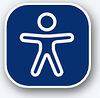
Dann öffnet sich der Eye-Able-Assistent.
Dort können Sie die Einstellungen von der Seite anpassen.
Zum Beispiel:
1. Schriftgröße
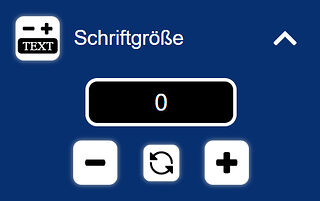
Sie klicken auf das Plus?
Dann wird die Schrift größer.
Sie klicken auf das Minus?
Dann wird die Schrift kleiner.
2. Kontraste
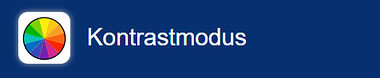
Sie können hier die Farben auf der Webseite einstellen.
3. Bilder ausblenden
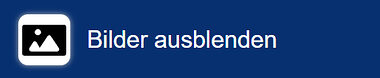
4. Webseite vorlesen
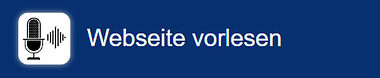
Kopf∙zeile

Die Kopf∙zeile ist ganz oben auf der Startseite.
In der Kopf∙zeile gibt es diese Menü∙punkte:
- Über Uns
Hier stehen Informationen über die Handwerks∙kammer. - Presse & Medien
Hier stehen unsere Informationen für die Presse. - Kontakt
Hier stehen Adressen, Telefon∙nummern und E-Mails. - Symbol: Leichte Sprache
Sie kommen zur Startseite in Leichter Sprache. - Symbol: Gebärden∙sprache
Sie kommen zur Seite mit den Videos in Gebärden∙sprache. - Symbole: Soziale Medien
Sie kommen zu unseren Kanälen auf Facebook, Youtube, Twitter und Instagram. - Lupe: Such∙funktion
Ein Suchfeld öffnet sich.
Die Erklärung zur Such∙funktion seht unten. - Login
Ein Anmelde-Fenster öffnet sich.
Die Erklärung zum Login steht unten.
Suche
Die Such∙funktion ist in der Kopf∙zeile.
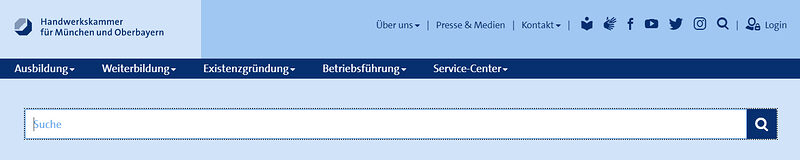
Klicken Sie auf das Lupen-Symbol in der Kopf∙zeile.
Dann öffnet sich ein Suchfeld.
Klicken Sie in das Feld und geben Sie ein Suchbegriff ein.
Klicken Sie dann auf die Lupe rechts neben dem Suchfeld.
Jetzt erscheinen Seiten∙inhalte mit Ihrem Suchbegriff.
Login
Der Login ist in der Kopf∙zeile ganz rechts.
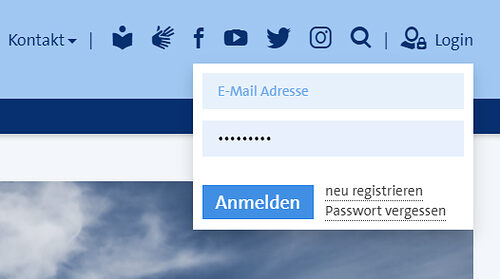
Klicken Sie auf den Login in der Kopf∙zeile.
Dann öffnet sich ein Anmelde-Fenster.
Klicken Sie auf: Neu registrieren.
Dann können Sie sich im Kunden∙portal anmelden.
Haupt∙navigation

Die Hauptnavigation ist dunkelblau hinterlegt.
Die Hauptnavigation steht unter der Kopf∙zeile
In der Haupt∙navigation stehen diese Menüpunkte:
- Ausbildung
Hier stehen Informationen über die Ausbildung im Handwerk. - Weiterbildung
Hier stehen Informationen über Kurse für Handwerker. - Existenz∙gründung
Hier steht, wie man eine eigene Firma gründen kann. - Betriebs∙führung
Hier steht, wie man einen Betrieb leitet. - Service-Center
Hier finden Sie weitere Informationen.
Klicken Sie mit der Maus auf einen Menüpunkt.
Dann klappt ein neues Feld auf.
In diesem Feld können Sie noch mehr Themen finden.
Auf der Startseite
Die Startseite finden Sie diese Inhalte:
Ganz oben sehen Sie eine Nachricht mit großem Bild.
Darunter sehen Sie ein Menü mit Links zu diesen Themen:
- Menschen, die eine Firma gründen
- Auszubildende
- Menschen, die einen Betrieb leiten
- Kontaktdaten
Darunter sehen Sie:
- Nachrichten
- aktuelle Meldungen
Darunter sehen Sie ein Menü:
- Auf der linken Seite stehen Veranstaltungen.
- In der Mitte stehen die nächsten Kurse.
- Auf der rechten Seite gibt es Fotos zu verschiedenen Themen.
Darunter sehen Sie einen blau hinterlegten Bereich:
- Auf der linken Seite stehen Online-Services.
- In der Mitte stehen Links zu Apps von der Handwerks∙kammer.
- Rechts stehen Links zur Berufswahl und Ausbildung.
Darunter sehen Sie Artikel von der DHZ.
DHZ ist die Abkürzung für: Deutsche Handwerks∙zeitung.
Am Ende von der Seite sehen Sie ein Video von der Handwerks∙kammer.
Unter der Startseite ist der Fuß∙bereich.
Fuß∙bereich
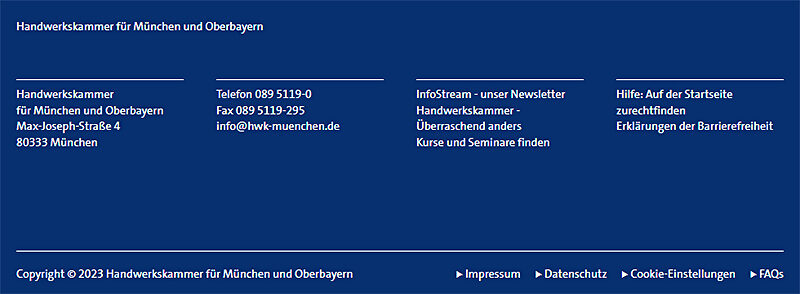
Im Fuß∙bereich stehen
- die Kontakt∙daten von der Handwerks∙kammer.
- Links, zum Beispiel Link zum Newsletter.
- Impressum: Wer hat diese Webseite gemacht?
- Datenschutz: Welche Daten speichern wir?
- Erklärung der Barriere∙freiheit: Wo können Sie Barrieren melden?
- Hilfe∙seite: Auf der Startseite zurechtfinden
- Cookie-Einstellungen
- FAQs: Häufe Fragen
Rechts unten im Fußbereich ist ein kleiner Pfeil.
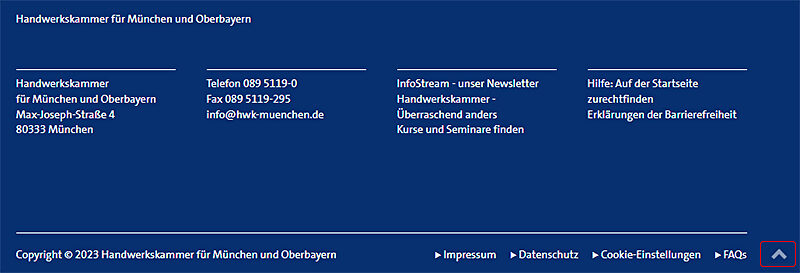
Klicken Sie auf den Pfeil.
Dann kommen Sie wieder an den Anfang der Seite.
Der kleine Pfeil ist auf jeder Seite rechts unten.